 Betrieb und Instandhaltung
Betrieb und Instandhaltung
 Betrieb und Wartung von Linux
Betrieb und Wartung von Linux
 Was ist der Unterschied zwischen Linux NC und Telnet?
Was ist der Unterschied zwischen Linux NC und Telnet?
Was ist der Unterschied zwischen Linux NC und Telnet?
nc und Telnet haben unterschiedliche Funktionen: 1. Telnet kann eine Verbindung zum Server-Port herstellen und kommunizieren; nc kann den Server-Port abhören und mit dem Client kommunizieren (es kann höchstens einen Client empfangen). 2. Telnet kann sich beim Remote-Telnet-Server anmelden und ihn über die Befehlszeile steuern, während nc einen Port-Scan auf dem angegebenen Server durchführt und als Client eine Verbindung zum Remote-Server herstellt.
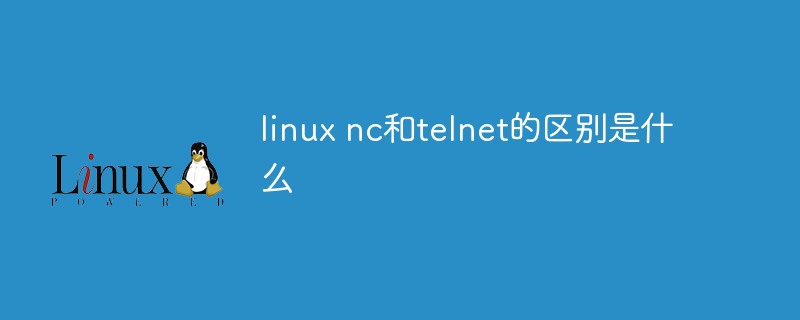
Die Betriebsumgebung dieses Tutorials: Linux7.3-System, Dell G3-Computer.
Einführung in Telnet
Das Telnet-Programm kann direkt mit dem Webserver kommunizieren.
Über Telnet können Sie eine TCP-Verbindung zu einem bestimmten Port auf einem bestimmten Computer herstellen und dann einige Zeichen direkt in diesen Port eingeben. Der Webserver verwaltet das Telnet-Programm als Web-Client und alle an die TCP-Verbindung zurückgesendeten Daten werden auf dem Bildschirm angezeigt.
telnet www.xxx.com 80 GET /tools.html HTTP/1.1 Host: www.xxx.com
Antwort:
HTTP/1.1 200 OK DATE: Sun, 01 Oct 2000 23:25:17 GMT Server: Apache/1.3.11 BSafe-SSL/1.38 (Unix) FrontPage/4.0.4.3 Last-Modified: Tue, 04 Jul 2000 09:46:21 GMT ETag: "373979-193-3961b26d" Accept-Ranges: bytes Content-length: 403 Connection: close Content-Type: text/html <html> <head><title>xxxx</title></head> <body> <h1>Tools page</h1> ... </body> </html> Connection closed by foreign host.
Telnet sucht nach dem Hostnamen und stellt eine Verbindung zu einem Webserver her, der Port 80 unter www.xxx.com überwacht.
Telnet kann einen HTTP-Client sehr gut simulieren, aber nicht als Server verwendet werden. Und es ist sehr mühsam, Skripte für Telnet zu automatisieren. Wenn Sie ein flexibleres Tool wünschen, werfen Sie einen Blick auf Netcat unten. Über
nckönnen Sie UDP- und TCP-basierten Datenverkehr (einschließlich HTTP) einfach manipulieren und auch Skripte dafür schreiben.
Einführung in Netcat (NC)
Netcat genießt den Ruf des „Schweizer Taschenmessers“ unter den Netzwerk-Tools. Es handelt sich um ein sehr einfaches Unix-Tool, das TCP- oder UDP-Netzwerkverbindungen lesen und schreiben kann. Es ist als zuverlässiges Back-End-Tool konzipiert, das Sie auf vielfältige Weise in Ihren Skripten verwenden können, indem Sie es mit anderen Tools kombinieren und umleiten. Gleichzeitig ist es ein funktionsreiches Netzwerk-Debugging- und Entwicklungstool, da es nahezu jede Art von Verbindung herstellen kann, die Sie verwenden, sowie einige sehr interessante integrierte Funktionen. Netcat, der eigentliche Name der ausführbaren Datei ist nc, ist ein Unix-Tool, das seit langem bereitgestellt wird, für das es jedoch keinen öffentlichen De-facto-Standard gibt. Es ist erstaunlich, was man mit NC-Befehlen erreichen kann.
Netcat kann auch als Server verwendet werden, der an jedem angegebenen Port auf Verbindungsanfragen (eingehende Verbindungen) wartet und dieselben Lese- und Schreibvorgänge ausführen kann. Abgesehen von geringfügigen Einschränkungen ist es eigentlich egal, ob es im „Client“-Modus oder im „Server“-Modus läuft, es sendet lediglich alle Daten hin und her. In beiden Modi können Sie eine Inaktivitätszeit festlegen, um die Verbindung zwangsweise zu schließen. Es kann diese Funktionen auch über UDP ausführen, sodass es wie ein UDP-Programm wie Telnet zum Testen Ihres UDP-Servers ist. Wie das „U“ anzeigt, ist UDP im Vergleich zu TCP eine unzuverlässige Datenübertragung, und einige Systeme werden Schwierigkeiten haben, UDP zum Senden großer Datenmengen zu verwenden, aber es hat auch einige Verwendungsmöglichkeiten.
Was NC tut, ist, eine Verbindung zwischen zwei Computern herzustellen und zwei Datenströme zurückzugeben. Was Sie danach tun können, hängt von Ihrer Vorstellungskraft ab. Sie können einen Server einrichten, Dateien übertragen, mit Freunden chatten, Medien streamen oder ihn als eigenständigen Client für andere Protokolle verwenden.
Hauptzwecke
Im Allgemeinen verwenden wir Netcat für die folgenden drei:
1. Scannen Sie die angegebene IP-Port-Situation
2. Portweiterleitungsdaten (wichtige Punkte)
3. Senden Benutzerdefinierte Datenpakete
nc- und Telnet-Unterschied
Funktionen, die Telnet erreichen kann:
Mit dem Server-Port verbinden und kommunizieren
Melden Sie sich beim Remote-Telnet-Server an und verwenden Sie die Befehlszeile zur Steuerung it
Funktionen, die nc implementieren kann:
Abhören des Server-Ports und Kommunikation mit dem Client (kann höchstens einen Client empfangen)
Port-Scanning auf dem angegebenen Server durchführen
Verbinden zum Remote-Server als Client-Kommunikation
Erweiterte Kenntnisse:
Der Grund, warum Telnet blockiert ist
1. Probleme mit dem Telnet-Dienst selbst: ob der Dienst aktiviert ist
2 Richtlinienprobleme: ob die Systemfirewall, auf der sich der Telnet-Dienst befindet, Einschränkungen festgelegt hat, ob es Einschränkungen für die Firewall zwischen dem Quellhost und dem Host gibt, der den Telnet-Dienst bereitstellt
3 Ob der Dienst IP einschränkt und ob der Dienst erreicht die maximale Anzahl von Verbindungen
Gründe für Ping-Fehler
1 Der Server ist nicht gestartet/Die IP existiert nicht
2 Das Netzwerksegment ist anders und kann nicht über das Routing gefunden werden
3 Einstellungen filtern die per Ping gesendeten ICMP-Pakete, was zu keiner Rückmeldung und Zeitüberschreitung führt.
4 Die IP-Adresseinstellung ist falsch. Bei mehreren Netzwerkkartenservern darf sich die IP-Konfiguration jedes Netzwerkports nicht im selben Netzwerksegment befinden , sonst weiß das Routing nicht, welche Steckdose es wählen soll
5, Netzwerkkabelfehler
6), kein Gateway ist eingestellt, dies gilt für kleine Netzwerke 128 Netzwerksegment, unter Verwendung eines Routers, wenn nicht konfiguriert, wird das Routing durchgeführt nicht möglich sein
Verwandte Empfehlungen: „Linux Video Tutorial“
Das obige ist der detaillierte Inhalt vonWas ist der Unterschied zwischen Linux NC und Telnet?. Für weitere Informationen folgen Sie bitte anderen verwandten Artikeln auf der PHP chinesischen Website!

Heiße KI -Werkzeuge

Undresser.AI Undress
KI-gestützte App zum Erstellen realistischer Aktfotos

AI Clothes Remover
Online-KI-Tool zum Entfernen von Kleidung aus Fotos.

Undress AI Tool
Ausziehbilder kostenlos

Clothoff.io
KI-Kleiderentferner

AI Hentai Generator
Erstellen Sie kostenlos Ai Hentai.

Heißer Artikel

Heiße Werkzeuge

Notepad++7.3.1
Einfach zu bedienender und kostenloser Code-Editor

SublimeText3 chinesische Version
Chinesische Version, sehr einfach zu bedienen

Senden Sie Studio 13.0.1
Leistungsstarke integrierte PHP-Entwicklungsumgebung

Dreamweaver CS6
Visuelle Webentwicklungstools

SublimeText3 Mac-Version
Codebearbeitungssoftware auf Gottesniveau (SublimeText3)

Heiße Themen
 1378
1378
 52
52
 So starten Sie Nginx unter Linux
Apr 14, 2025 pm 12:51 PM
So starten Sie Nginx unter Linux
Apr 14, 2025 pm 12:51 PM
Schritte zum Starten von Nginx unter Linux: Überprüfen Sie, ob Nginx installiert ist. Verwenden Sie SystemCTL Start Nginx, um den Nginx -Dienst zu starten. Verwenden Sie SystemCTL aktivieren NGINX, um das automatische Start von NGINX beim Systemstart zu aktivieren. Verwenden Sie den SystemCTL -Status NGINX, um zu überprüfen, ob das Startup erfolgreich ist. Besuchen Sie http: // localhost in einem Webbrowser, um die Standard -Begrüßungsseite anzuzeigen.
 So überprüfen Sie, ob Nginx gestartet wird
Apr 14, 2025 pm 01:03 PM
So überprüfen Sie, ob Nginx gestartet wird
Apr 14, 2025 pm 01:03 PM
So bestätigen Sie, ob Nginx gestartet wird: 1. Verwenden Sie die Befehlszeile: SystemCTL Status Nginx (Linux/Unix), Netstat -ano | FindStr 80 (Windows); 2. Überprüfen Sie, ob Port 80 geöffnet ist; 3. Überprüfen Sie die Nginx -Startmeldung im Systemprotokoll. 4. Verwenden Sie Tools von Drittanbietern wie Nagios, Zabbix und Icinga.
 So starten Sie den Nginx -Server
Apr 14, 2025 pm 12:27 PM
So starten Sie den Nginx -Server
Apr 14, 2025 pm 12:27 PM
Das Starten eines Nginx-Servers erfordert unterschiedliche Schritte gemäß verschiedenen Betriebssystemen: Linux/UNIX-System: Installieren Sie das NGINX-Paket (z. B. mit APT-Get oder Yum). Verwenden Sie SystemCTL, um einen Nginx -Dienst zu starten (z. B. sudo systemctl start nginx). Windows -System: Laden Sie Windows -Binärdateien herunter und installieren Sie sie. Starten Sie Nginx mit der ausführbaren Datei nginx.exe (z. B. nginx.exe -c conf \ nginx.conf). Unabhängig davon, welches Betriebssystem Sie verwenden, können Sie auf die Server -IP zugreifen
 So lösen Sie Nginx403 -Fehler
Apr 14, 2025 pm 12:54 PM
So lösen Sie Nginx403 -Fehler
Apr 14, 2025 pm 12:54 PM
Der Server verfügt nicht über die Berechtigung, auf die angeforderte Ressource zuzugreifen, was zu einem NGINX 403 -Fehler führt. Zu den Lösungen gehören: Überprüfung der Dateiberechtigungen. Überprüfen Sie die Konfiguration .htaccess. Überprüfen Sie die Nginx -Konfiguration. Konfigurieren Sie Selinux -Berechtigungen. Überprüfen Sie die Firewall -Regeln. Fehlerbehebung bei anderen Ursachen wie Browserproblemen, Serverausfällen oder anderen möglichen Fehlern.
 So lösen Sie Nginx403
Apr 14, 2025 am 10:33 AM
So lösen Sie Nginx403
Apr 14, 2025 am 10:33 AM
Wie fixiere ich Nginx 403 Verbotener Fehler? Überprüfen Sie die Datei- oder Verzeichnisberechtigungen; 2.Htaccess -Datei prüfen; 3. Überprüfen Sie die Konfigurationsdatei der Nginx; 4. Starten Sie Nginx neu. Weitere mögliche Ursachen sind Firewall -Regeln, Selinux -Einstellungen oder Anwendungsprobleme.
 Wie kann ich überprüfen, ob Nginx begonnen wird?
Apr 14, 2025 pm 12:48 PM
Wie kann ich überprüfen, ob Nginx begonnen wird?
Apr 14, 2025 pm 12:48 PM
Verwenden Sie unter Linux den folgenden Befehl, um zu überprüfen, ob Nginx gestartet wird: SystemCTL -Status Nginx Richter basierend auf der Befehlsausgabe: Wenn "aktiv: aktiv (lief) angezeigt wird, wird Nginx gestartet. Wenn "Active: Inactive (Dead)" angezeigt wird, wird Nginx gestoppt.
 So reinigen Sie das Nginx -Fehlerprotokoll
Apr 14, 2025 pm 12:21 PM
So reinigen Sie das Nginx -Fehlerprotokoll
Apr 14, 2025 pm 12:21 PM
Das Fehlerprotokoll befindet sich in/var/log/nginx (Linux) oder/usr/local/var/log/nginx (macOS). Verwenden Sie die Befehlszeile, um die Schritte zu beseitigen: 1. Sicherung des ursprünglichen Protokolls; 2. Erstellen Sie eine leere Datei als neues Protokoll; 3. Starten Sie den Nginx -Dienst neu. Die automatische Reinigung kann auch mit Tools von Drittanbietern wie lehnte oder konfiguriertem verwendet werden.
 So lösen Sie Nginx304 Fehler
Apr 14, 2025 pm 12:45 PM
So lösen Sie Nginx304 Fehler
Apr 14, 2025 pm 12:45 PM
Antwort auf die Frage: 304 Nicht geänderter Fehler gibt an, dass der Browser die neueste Ressourcenversion der Client -Anfrage zwischengespeichert hat. Lösung: 1. Löschen Sie den Browser -Cache; 2. Deaktivieren Sie den Browser -Cache; 3. Konfigurieren Sie Nginx, um den Client -Cache zu ermöglichen. 4. Überprüfen Sie die Dateiberechtigungen; 5. Datei Hash prüfen; 6. Deaktivieren Sie CDN oder Reverse Proxy -Cache; 7. Starten Sie Nginx neu.



